Instalar agentes
Este artículo comienza con una descripción de los agentes de gestión del entorno del espacio de trabajo (WEM). El resto del artículo describe los pasos del asistente de instalación del agente. Se proporciona información adicional relacionada con los agentes.
Introducción
Cada máquina que administra WEM debe tener un agente de WEM instalado. Los agentes de WEM se conectan a WEM Service y aplican los parámetros que configure en la consola de administración. Todas las comunicaciones se realizan a través de HTTPS mediante Citrix Cloud Messaging Service. Todos los agentes utilizan almacenamiento en caché local, lo que garantiza que puedan seguir usando la configuración existente si se interrumpe la conexión de red.
WEM admite la gestión de máquinas tanto unidas a un dominio como no unidas a un dominio.
-
Para las máquinas unidas a un dominio, asegúrese de que las máquinas host del agente pertenezcan al mismo dominio de Active Directory que los Cloud Connectors configurados. Además, asegúrese de que las máquinas host del agente en cada ubicación de recursos estén unidas correctamente.
-
El proceso de instalación de agentes en máquinas que no están unidas a un dominio es similar al de las máquinas unidas a un dominio. Sin embargo, asegúrese de cumplir todos los requisitos y seleccionar las opciones correctas durante todo el proceso. Para obtener más información, consulte Administrar máquinas no unidas a un dominio.
Hay tres métodos para conectar el agente al servicio WEM:
- Cloud Connector
- No unida a ningún dominio
- Inscripción
Para obtener más información sobre los métodos, consulte Determinar qué método de configuración utilizar.
Instalar el agente
Nota:
Para acceder a los recursos publicados en Citrix Workspace como accesos directos a aplicaciones desde la consola de administración, asegúrese de que la aplicación Citrix Workspace para Windows esté instalada en la máquina del agente. Para obtener más información, consulte Requisitos del sistema.
Utilice la siguiente secuencia para instalar su agente WEM.
Paso 1: Descargue el agente
Descargue el paquete del agente WEM (Citrix-Workspace-Environment-Management-Agent-Setup.zip) de la pestaña Utilidades del servicio WEM ** y guarde una copia en cada host del agente.
Paso 2: Configurar directivas de grupo (opcional)
Importante:
Omite este paso si eliges utilizar el método de no unión de dominio o el método de inscripción.
Si quiere, puede elegir configurar las directivas de grupo. La plantilla administrativa de directivas de grupo de agentes, proporcionada en el paquete de agentes de WEM, agrega la directiva de configuración de host del agente.
-
Copie la carpeta Directivas de grupo de agentes proporcionada con el paquete de instalación de WEM en el controlador de dominio WEM.
-
Agregue los archivos ADMX.
- Vaya a la carpeta Políticas del grupo de agentes > ADMX .
- Copie los dos archivos (Citrix Workspace Environment Management Agent Host Configuration.admx y CitrixBase.admx).
- Vaya a la carpeta
<C:\Windows>\PolicyDefinitionsy pegue los archivos.
-
Agregue los archivos ADML.
- Vaya a la carpeta Políticas del grupo de agentes > ADMX > en-US.
- Copie los dos archivos (Citrix Workspace Environment Management Agent Host Configuration.adml y CitrixBase.adml).
- Vaya a la carpeta
<C:\Windows>\PolicyDefinitions\en-USy pegue los archivos.
-
En la ventana Editor de administración de políticas de grupo, vaya a Configuración del equipo > Políticas > Plantillas administrativas > Componentes de Citrix > Administración del entorno del espacio de trabajo > Configuración del host del agente y configure los siguientes ajustes:
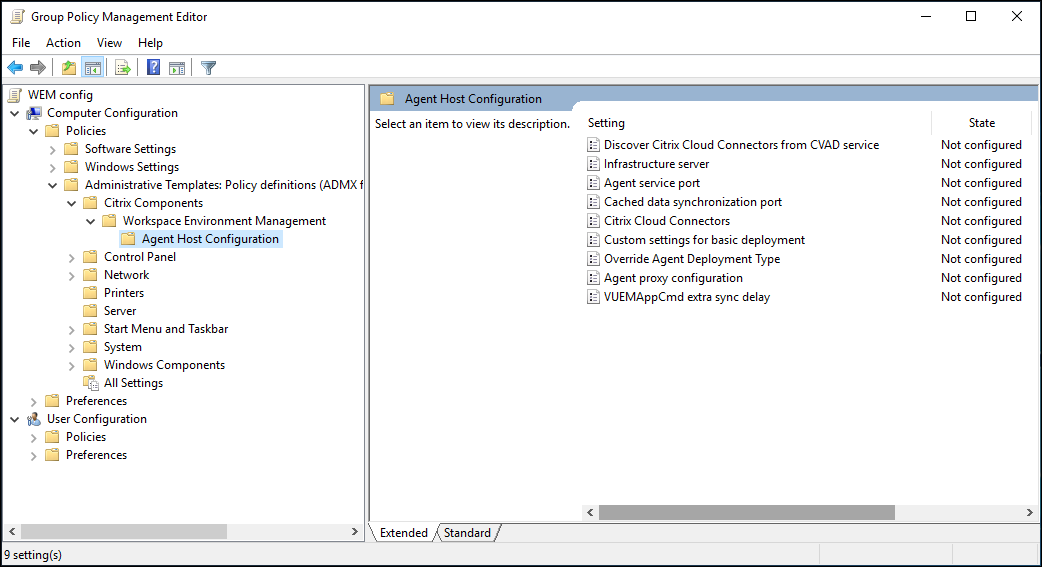 Configuraciones personalizadas para implementación básica. Configuraciones de agente personalizadas utilizadas para la implementación. Para obtener más información sobre las configuraciones de agente disponibles para la implementación básica, consulte Administrar agentes de implementación básica.
Configuraciones personalizadas para implementación básica. Configuraciones de agente personalizadas utilizadas para la implementación. Para obtener más información sobre las configuraciones de agente disponibles para la implementación básica, consulte Administrar agentes de implementación básica.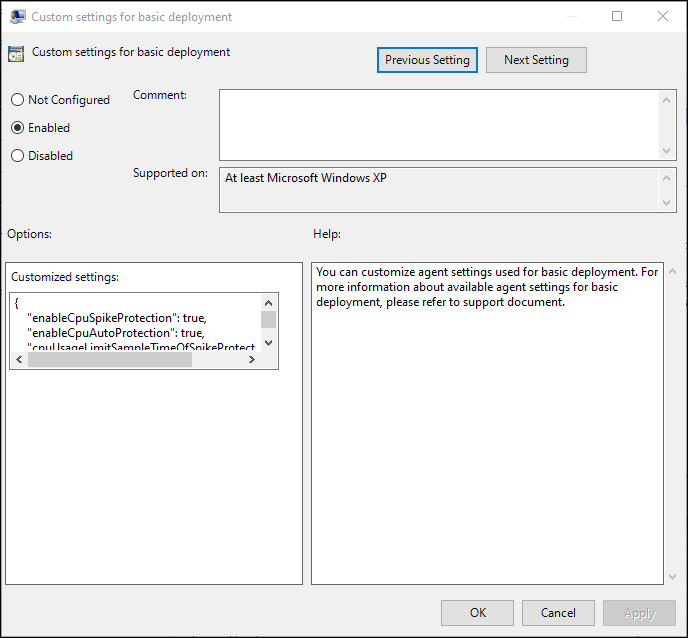
Anular tipo de implementación del agente. Anula el tipo de implementación del agente WEM. Puede elegir entre servicio en la nube, implementación local o básica.
Configuración de proxy de agente. El agente WEM depende de conexiones a Internet para conectarse al servicio WEM en Citrix Cloud. La comunicación entre el agente y el servicio tiene las siguientes finalidades:
- Carga de estadísticas y estados al servicio WEM
- Mantener la caché del agente sincronizada con la base de datos del servicio WEM
- Recuperación de la configuración del agente y la configuración WEM específica del conjunto de configuración del agente
Opcionalmente, puede optar por configurar un proxy HTTPS para definir cómo el agente se comunica con el servicio. Para hacerlo, haga doble clic en la política Configuración de proxy del agente y luego escriba una dirección de servidor proxy en este formato: http://<FQDN or IP address>:<port number>. Ejemplo: http://10.108.125.51:8080.
Nota:
El servicio WEM no admite servidores proxy que requieran autenticación.
Puerto de servicio de agente. No requerido para el servicio WEM. Deje el estado “No configurado”.
Puerto de sincronización de datos almacenado en caché. No requerido para el servicio WEM. Deje el estado “No configurado”.
Citrix Cloud Connectors. Configure al menos un Citrix Cloud Connector. Las máquinas host del agente deben estar en el mismo dominio de AD que las máquinas Cloud Connector configuradas.
Descubra Citrix Cloud Connector desde el servicio CVAD. Le permite controlar si el agente descubre información de Cloud Connector desde la implementación de Citrix DaaS (anteriormente servicio Citrix Virtual Apps and Desktops) relevante si aún no ha configurado Cloud Connectors para el agente. Luego, el agente se conecta a las máquinas Cloud Connector correspondientes.
Nota:
- Esta configuración está diseñada para escenarios donde el agente WEM se ejecuta en una implementación de Citrix DaaS.
- Esta configuración de política no funciona si los Cloud Connectors se configuran durante la instalación del agente o si la configuración de política de Citrix Cloud Connectors está habilitada.
Servidor de infraestructura. No requerido para el servicio WEM. Deje el estado “No configurado”.
Demora de sincronización adicional de VUEMAppCmd. Especifica, en milisegundos, cuánto tiempo espera el iniciador de aplicaciones del agente (VUEMAppCmd.exe) antes de que se inicien los recursos publicados. Esto garantiza que el trabajo del agente necesario se complete primero. El valor recomendado es de 100 a 200. El valor predeterminado es 0.
Paso 3: Instalar el agente
Importante:
NET Framework se puede instalar automáticamente durante la instalación del agente, se recomienda que lo instale manualmente antes de instalar el agente. De lo contrario, debe reiniciar el equipo para continuar con la instalación del agente y podría tardar mucho tiempo en completarse.
El programa de configuración del agente Citrix Workspace Environment Management Agent se proporciona en la descarga del agente. Puede optar por instalar el agente de forma interactiva o mediante la línea de comandos. De forma predeterminada, el agente se instala en una de las siguientes carpetas, según su sistema operativo (OS):
- C:\Program Files (x86)\Citrix\Workspace Environment Management Agent (en SO de 64 bits)
- C:\Program Files\ Citrix\Workspace Environment Management Agent (en SO de 32 bits)
Para instalar el agente de forma interactiva, complete los siguientes pasos:
- Ejecute Citrix Workspace Environment Management Agent.exe en su equipo.
- Seleccione “Acepto los términos y condiciones de la licencia” y luego haga clic en Instalar.
-
En la página de bienvenida, haga clic en Siguiente.
Nota:
La página de bienvenida puede tardar algún tiempo en aparecer. Esto sucede cuando falta el software requerido y se está instalando en segundo plano.
-
En la página Carpeta de destino, haga clic en Siguiente.
- De forma predeterminada, el campo de la carpeta de destino se rellena automáticamente con la ruta de acceso predeterminada de la carpeta. Si quiere instalar el agente en otra carpeta, haga clic en Cambiar para ir a la carpeta y, a continuación, haga clic en Siguiente.
- Si el agente WEM ya está instalado, el campo de la carpeta de destino se completa automáticamente con la ruta de la carpeta de instalación existente.
-
En la página Tipo de implementación, seleccione el tipo de implementación aplicable y, a continuación, haga clic en Siguiente . En este caso, seleccione Implementación de servicio en la nube.
-
También puede seleccionar el tipo de Implementación básica ** . Cuando selecciona el tipo de Implementación básica** , el agente activa la configuración de optimización predeterminada sin conectarse al servicio de infraestructura. El tipo de implementación básica es el tipo de implementación predeterminado para una instalación nueva.
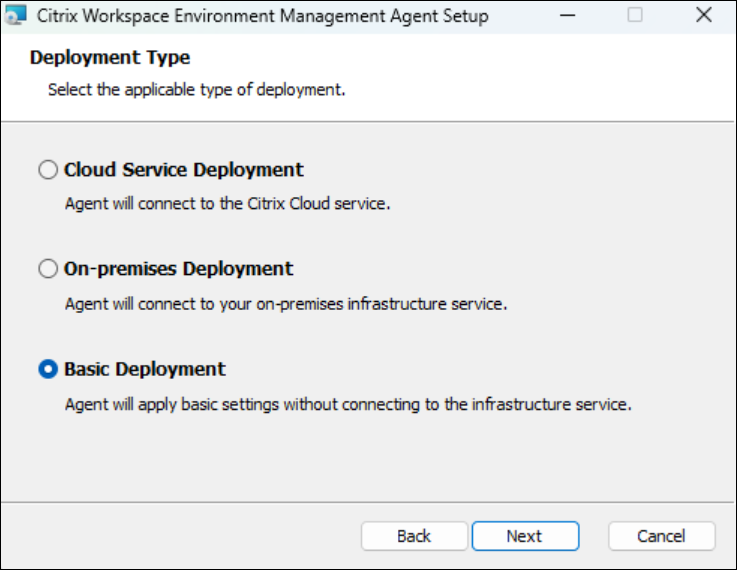
-
En la página Configuración del servicio en la nube, especifique los Citrix Cloud Connectors a los que se conecta el agente y luego haga clic en Siguiente.
-
Omitir configuración. Seleccione esta opción si:
- Ya ha configurado la configuración mediante la Política de grupo.
- La máquina del agente es una máquina que no está unida a un dominio. Consulte Administrar máquinas no unidas a un dominio.
- Desea inscribir al agente sin configurar Cloud Connectors. Ver Inscribir al agente.
-
Configurar Citrix Cloud Connectors. Configure los Citrix Cloud Connectors a los que se conecta el agente escribiendo una lista separada por comas de FQDN o direcciones IP de los Cloud Connectors.
> **Note:** > > - Type the FQDN or IP address of each Citrix Cloud Connector. Make sure to separate the FQDNs or IP addresses with commas (,). > - In scenarios where multiple Cloud Connectors are configured, the WEM agent randomly selects from the list a Cloud Connector that is reachable. This design intends to distribute traffic across all Cloud Connectors.
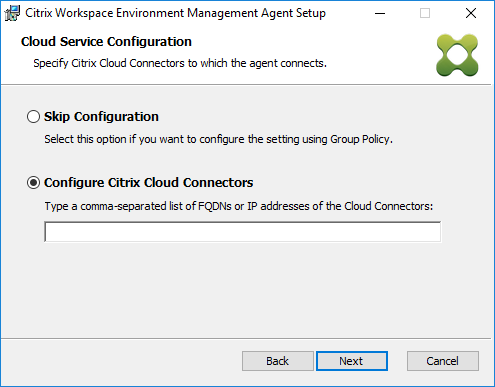
-
-
En la página Configuración avanzada, configure la configuración avanzada para el agente y, a continuación, haga clic en Siguiente.
-
Ubicación de caché alternativa (opcional). Permite especificar una ubicación alternativa para la caché del agente. Haga clic en Examinar para ir a la carpeta correspondiente. Como alternativa, puede hacerlo a través del registro. Para ello, primero detenga el servicio de host del agente Citrix WEM y, a continuación, modifique la siguiente clave del Registro.
HKEY_LOCAL_MACHINE\ SYSTEM\ CurrentControlSet\ Control\ Norskale\ Host del agente
Nombre: AgentCacheAlternateLocation
Tipo: REG_SZ
Valor: vacío
De forma predeterminada, el valor está vacío. La carpeta por defecto es:
<WEM agent installation folder path>\Local Databases Set. Si es necesario, especifique una ruta de carpeta diferente. Para que los cambios surtan efecto, reinicie Citrix WEM Agent Host Service. Si el cambio surte efecto, aparecerán los siguientes archivos en la carpeta: LocalAgentCache.db y LocalAgentDatabase.db.Precaución:
Si se modifica el Registro de forma incorrecta, pueden producirse problemas graves que obliguen a reinstalar el sistema operativo. Citrix no puede garantizar que los problemas derivados de la utilización inadecuada del Editor del Registro puedan resolverse. Si utiliza el Editor del Registro, será bajo su propia responsabilidad. Haga una copia de seguridad del Registro antes de modificarlo.
-
Demora de sincronización extra de VUEMAppCmd (opcional). Le permite especificar cuánto tiempo espera el iniciador de aplicaciones del agente (VUEMAppCmd.exe) antes de que se inicien los recursos publicados. Esto garantiza que el trabajo del agente necesario se complete primero. El valor predeterminado es 0.
Nota:
El valor que escriba para el intervalo de retardo de sincronización adicional debe ser un entero mayor o igual que cero.
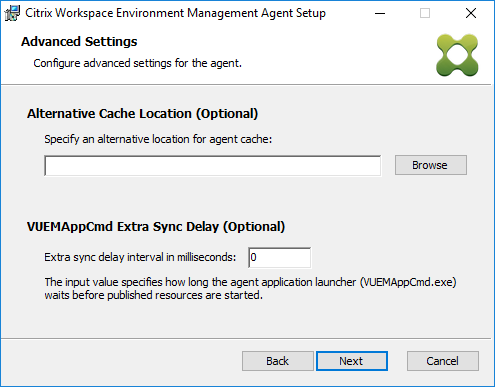
-
- En la página Listo para instalar, haga clic en Instalar.
- Haga clic en Finalizar para salir del asistente de instalación.
Alternativamente, puede elegir una instalación silenciosa del agente WEM utilizando la línea de comando. Para ello, utilice la siguiente línea de comandos:
Citrix Workspace Environment Management Agent.exe /quiet Cloud=1
Consejo:
- Para los agentes que se ejecutan en una implementación de WEM Service, introduzca
Cloud=1. Para los agentes que se ejecutan en una implementación de WEM local, introduzcaCloud=0.- Puede que quiera consultar los archivos de registros para solucionar problemas de instalación del agente. De forma predeterminada, los archivos de registros que registran todas las acciones que se producen durante la instalación se crean en%TEMP%. Puede utilizar el comando
/log log.txtpara designar una ubicación específica para los archivos de registros que se van a guardar.
También puede utilizar opciones de línea de comandos para especificar argumentos personalizados. Al hacerlo, podrá personalizar la configuración del agente y del sistema durante el proceso de instalación. Para obtener más información, consulte Es bueno saberlo.
Después de la instalación, el agente se ejecuta como los siguientes servicios: Servicio de host del agente Citrix WEM y Servicio de inicio de sesión de usuario del agente Citrix WEM. El agente se ejecuta como cuenta LocalSystem. No se admite cambiar esta cuenta. Los servicios del agente requieren el permiso “iniciar sesión como sistema local”.
Paso 4: Reinicie la máquina para completar las instalaciones
Desinstalar el agente
- En una máquina donde esté instalado el agente, abra el Panel de control del sistema.
- Haga clic en Programas y características.
- Seleccione Citrix Workspace Environment Management Agent y luego haga clic en Desinstalar en el menú.
Si instala el agente como un componente adicional al instalar el VDA, utilice el instalador WEM (MSI) disponible con el instalador de VDA para desinstalar el agente. El instalador WEM citrix_wem_agent_core.msi está presente en <VDA installer path>\x64\Componentes de escritorio virtual. Para desinstalar el agente que se instaló como componente adicional con el VDA, complete los siguientes pasos:
- En la carpeta, haga clic derecho en
citrix_wem_agent_core.msi. - Seleccione Desinstalar.
Nota:
Después de desinstalar el agente, puede utilizar el instalador de VDA o el instalador de WEM para instalarlo. A partir de Citrix Virtual Apps and Desktops 2209, el agente WEM ya no se incluye como un componente adicional en la instalación de VDA. Para instalarlo, utilice el instalador completo del producto en la imagen ISO de Citrix Virtual Apps and Desktops. Para obtener más información, consulte Instalar componentes principales.
Qué hacer a continuación
Si desea migrar su base de datos WEM local existente al servicio WEM, consulte Migrar a la nube.
Para comenzar directamente a utilizar el servicio WEM, inicie la consola de administración y configure allí los ajustes según sea necesario. Hay dos consolas disponibles:
Estamos en proceso de migrar funciones de la consola antigua a la consola web. La consola web responde más rápido que la consola antigua y proporciona más funcionalidades. Para ver las funciones disponibles solo en la consola web, consulte Novedades.
Requisitos previos y recomendaciones
Para garantizar que el agente de WEM funciona correctamente, tenga en cuenta los siguientes requisitos previos y recomendaciones:
Requisitos previos
Compruebe que se cumplen los siguientes requisitos:
-
El servicio de notificación de eventos del sistema de Windows está configurado para iniciarse automáticamente al inicio.
-
Los servicios del agente de WEM Citrix WEM Agent Host Service y Citrix WEM User Logon Service están configurados para iniciarse automáticamente al inicio.
-
La caché del agente reside en una ubicación persistente siempre que es posible. El uso de una ubicación de caché no persistente puede provocar posibles problemas de sincronización de la caché, uso excesivo de datos de red, problemas de rendimiento, etc.
-
Si utiliza Citrix Virtual Apps and Desktops, el agente WEM puede detectar automáticamente la ubicación persistente del sistema, eliminando la necesidad de configuración manual.
Recomendaciones
Siga las recomendaciones de esta sección para que la implementación del agente sea correcta:
-
No opere manualmente Citrix WEM Agent Host Service, por ejemplo, mediante scripts de inicio de sesión o inicio. Operaciones como detener o reiniciar Citrix WEM Agent Host Service pueden hacer que el servicio Net Logon deje de funcionar, lo que provoca problemas con otras aplicaciones.
-
No utilice scripts de inicio de sesión para iniciar agentes en modo IU o CMD. De lo contrario, es posible que algunas funcionalidades no funcionen.
Comportamientos de inicio del agente
-
Citrix WEM Agent Host Service vuelve a cargar automáticamente la configuración de Cloud Connector configurada mediante la directiva de grupo después de que se inicie el servicio.
-
Elservicio de inicio de sesión de usuario de Citrix WEM Agent inicia automáticamente Citrix WEM Agent Host Service si el servicio host del agente no se inicia durante el primer inicio de sesión. Este comportamiento garantiza que la configuración del usuario se procese correctamente.
-
Citrix WEM Agent Host Service realiza comprobaciones automáticamente de los siguientes archivos de base de datos locales al inicio:
LocalAgentCache.dbyLocalAgentDatabase.db. Si se aprovisiona la máquina virtual y los archivos de base de datos locales proceden de la imagen base, los archivos de base de datos se purgan automáticamente. -
Cuando se inicia Citrix WEM Agent Host Service, verifica automáticamente que la caché local del agente se haya actualizado recientemente. Si la caché no se ha actualizado durante más de dos intervalos de tiempo de sincronización de caché configurados, la caché se sincroniza inmediatamente. Por ejemplo, supongamos que el intervalo de sincronización de la caché del agente predeterminado es de 30 minutos. Si la caché no se ha actualizado en los últimos 60 minutos, se sincroniza inmediatamente después de iniciar Citrix WEM Agent Host Service.
-
Durante la instalación, el instalador del agente de WEM configura el servicio Windows System Event Notification Service para que se inicie automáticamente.
-
El instalador del agente WEM inicia automáticamente el servicio Net Logon una vez completada la actualización del agente WEM.
Opciones de utilidad de caché del agente
Citrix WEM Agent Host Service gestiona la configuración de la actualización y la sincronización de la caché automáticamente. Utilice la utilidad de caché de agentes solo en situaciones en las que sea necesario actualizar inmediatamente la configuración y sincronizar la caché.
Utilice la línea de comandos para ejecutar AgentCacheUtility.exe en la carpeta de instalación del agente. El ejecutable acepta los siguientes argumentos de línea de comandos:
-
-help: Muestra una lista de argumentos permitidos. -
-RefreshCacheo-r: activa una compilación o actualización de caché. Actualmente está obsoleto y solo está disponible para versiones del agente anteriores a 2401.1.0.1. -
-RefreshSettingso-S: Actualiza la configuración del host del agente, incluido el caché del agente para las versiones del agente 2401.1.0.1 o superiores. -
-Reinicializaro-I: reinicializa el caché del agente en el agente, donde el agente solicita una sincronización inmediata del caché del agente para obtener las últimas configuraciones de la base de datos WEM directamente sin ningún retraso.
Consulte los siguientes ejemplos para obtener información detallada sobre cómo utilizar la línea de comandos:
- Actualizar la configuración del host del agente:
AgentCacheUtility.exe -RefreshSettings
- Actualizar la configuración del host del agente y la caché de agentes simultáneamente:
AgentCacheUtility.exe -RefreshSettings -RefreshCache
- Reinicialice la caché de agentes:
AgentCacheUtility.exe -RefreshCache -Reinitialize
Información útil
El ejecutable del agente acepta argumentos personalizados como se describe a continuación.
Configuración del agente
Consulte a continuación la configuración del agente WEM.
-
AgentLocation. Permite especificar la ubicación de instalación del agente. Especifique una ruta de acceso de carpeta válida.
-
Lista de conectores de la nube. Le permite especificar el FQDN o la dirección IP de cada Citrix Cloud Connector. Asegúrese de separar los FQDN o direcciones IP con comas (,).
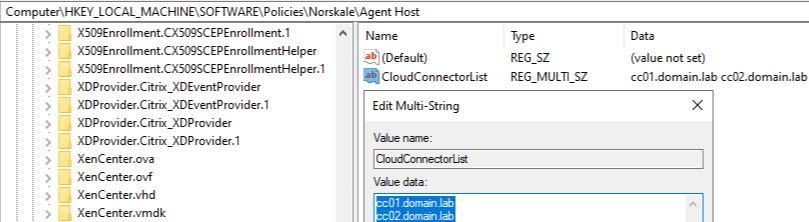
-
VUEMAppCmdDelay. Le permite especificar cuánto tiempo espera el iniciador de aplicaciones del agente (VUEMAppCmd.exe) antes de que se inicien los recursos publicados de Citrix Virtual Apps and Desktops. El valor predeterminado es 0 (milisegundos). El valor que escriba para el intervalo de retardo de sincronización adicional debe ser un entero mayor o igual que cero.
-
AgentCacheLocation. Permite especificar una ubicación alternativa para la caché del agente. Si se configura, el archivo de caché local del agente se guarda en la ubicación designada en lugar de en la carpeta de instalación del agente.
Considere lo siguiente:
-
Si los ajustes se configuran a través de la línea de comandos, el instalador del agente WEM utiliza los ajustes configurados.
-
Si las configuraciones no se configuran a través de la línea de comando y hay configuraciones previamente configuradas, el instalador utiliza las configuraciones que se configuraron previamente.
-
Si los ajustes no se configuran a través de la línea de comando y no hay ajustes configurados previamente, el instalador utiliza los ajustes predeterminados.
Configuración del sistema
Consulte a continuación la configuración del sistema asociada con la máquina host del agente.
-
GpNetworkStartTimeoutPolicyValue. Permite configurar el valor, en segundos, de la clave del Registro GpNetworkStartTimeoutPolicyValue creada durante la instalación. Este argumento especifica cuánto tiempo espera la directiva de grupo a las notificaciones de disponibilidad de red durante el procesamiento de directivas al iniciar sesión. El argumento acepta cualquier número entero en el intervalo de 1 (mínimo) a 600 (máximo). De forma predeterminada, este valor es 120.
-
SyncForegroundPolicy. Permite configurar el valor del Registro SyncForegroundPolicy durante la instalación del agente. Esta configuración de directiva determina si el procesamiento de directiva de grupo es sincrónico. Valores aceptados: 0, 1. Si el valor no está establecido o establece el valor en 0, el servicio de inicio de sesión de usuario de Citrix WEM Agent no retrasa los inicios de sesión y la configuración de directivas de grupo de usuario se procesa en segundo plano. Si establece el valor en 1, el servicio de inicio de sesión de usuario de Citrix WEM Agent retrasa los inicios de sesión hasta que finalice el procesamiento de la configuración de directivas de grupo del usuario. De forma predeterminada, el valor no cambia durante la instalación.
Importante:
Si la configuración de directivas de grupo se procesa en segundo plano, el Shell de Windows (Explorador de Windows) puede iniciarse antes de que se procesen todas las configuraciones de directiva. Por lo tanto, es posible que algunos parámetros no surtan efecto la primera vez que un usuario inicia sesión. Si quiere que se procese toda la configuración de directiva la primera vez que un usuario inicia sesión, establezca el valor en 1.
-
WaitForNetwork. Permite configurar el valor, en segundos, de la clave del Registro WaitForNetwork creada durante la instalación. Este argumento especifica cuánto tiempo espera el host del agente a que la red esté completamente inicializada y disponible. El argumento acepta cualquier número entero en el intervalo de 0 (mínimo) a 300 (máximo). De forma predeterminada, este valor es 30.
Las tres claves anteriores se crean en HKEY_LOCAL_MACHINE\SOFTWARE\Microsoft\Windows NT\CurrentVersion\Winlogon durante la instalación. Las claves sirven para garantizar que el entorno del usuario reciba los GPO de la dirección del servidor de infraestructura antes del inicio de sesión. En entornos de red donde los servidores de Active Directory o del controlador de dominio responden lentamente, esto puede generar un tiempo de procesamiento adicional antes de que aparezca la pantalla de inicio de sesión. Citrix recomienda que establezca el valor de la clave GpNetworkStartTimeoutPolicyValue en un mínimo de 30 para que tenga impacto.
-
ServicesPipeTimeout. Le permite configurar el valor de la clave del Registro ServicesPipeTimeout. La clave se crea durante la instalación en HKEY_LOCAL_MACHINE\SYSTEM\CurrentControlSet\Control. Esta clave del Registro agrega un retraso antes de que el administrador de control de servicios pueda informar sobre el estado del servicio del agente de WEM. El retraso impide que el agente falle al impedir que el servicio del agente se inicie antes de que se inicialice la red. Este argumento acepta cualquier valor, en milisegundos. Si no se especifica, se utiliza un valor predeterminado de 60000 (60 segundos).
Nota:
Si las configuraciones anteriores no se configuran mediante la línea de comandos, el instalador del agente WEM no las procesa durante la instalación.
Ejemplos
También puede configurar los ajustes utilizando el siguiente formato de línea de comandos:
"Citrix Workspace Environment Management Agent.exe" <key=value>
Por ejemplo:
- Especifique la ubicación de instalación del agente y los conectores de Citrix Cloud
"Citrix Workspace Environment Management Agent.exe" /quiet AgentLocation="L:\WEM Agent" Cloud=1 CloudConnectorList=cc1.qa.local,cc2.qa.local
- Establezca el tiempo de espera de inicio de sesión de usuario en la red ** en 60 segundos
"Citrix Workspace Environment Management Agent.exe" WaitForNetwork=60